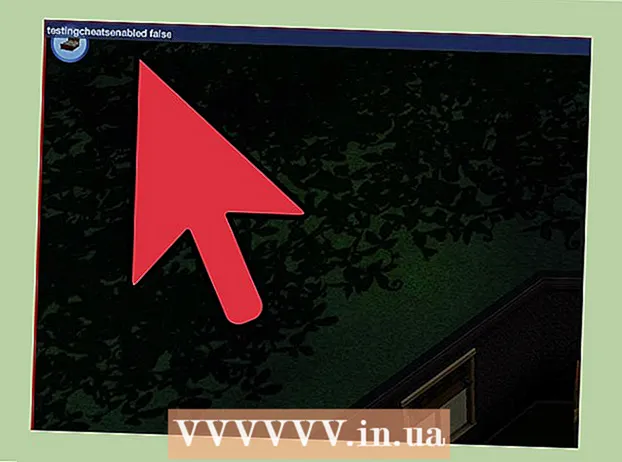நூலாசிரியர்:
Bobbie Johnson
உருவாக்கிய தேதி:
2 ஏப்ரல் 2021
புதுப்பிப்பு தேதி:
1 ஜூலை 2024

உள்ளடக்கம்
- படிகள்
- முறை 4 இல் 1: விண்டோஸ் 8
- முறை 2 இல் 4: விண்டோஸ் 7
- முறை 3 இல் 4: விண்டோஸ் விஸ்டா
- 4 இன் முறை 4: மேக் ஓஎஸ் எக்ஸ்
உங்கள் கணினியுடன் இரண்டு மானிட்டர்களை இணைப்பது ஒரே நேரத்தில் பல்வேறு பயன்பாடுகள் அல்லது நிரல்களை இயக்க அனுமதிக்கிறது. இரண்டாவது மானிட்டரில் தரவு காட்டப்படும் முறையை மாற்ற கணினி விருப்பத்தேர்வுகள் மற்றும் விருப்பங்களை மாற்றவும்.
படிகள்
முறை 4 இல் 1: விண்டோஸ் 8
 1 உங்கள் கணினியில் இலவச DVI, VGA அல்லது HDMI வீடியோ அடாப்டர் போர்ட்டைக் கண்டறியவும்.
1 உங்கள் கணினியில் இலவச DVI, VGA அல்லது HDMI வீடியோ அடாப்டர் போர்ட்டைக் கண்டறியவும். 2 இரண்டாவது மானிட்டரிலிருந்து பொருத்தமான கேபிளை உங்கள் கணினியில் கிடைக்கும் போர்ட்டில் செருகவும். இந்த போர்ட் ஏற்கனவே பயன்பாட்டில் இருந்தால், நீங்கள் ஒரு அடாப்டர் அல்லது சிறப்பு ஸ்ப்ளிட்டர் கேபிளை வாங்க வேண்டியிருக்கும். எடுத்துக்காட்டாக, உங்களிடம் இரண்டு டிவிஐ மானிட்டர்கள் மற்றும் ஒரே ஒரு டிவிஐ போர்ட் இருந்தால், கிடைக்கக்கூடிய விஜிஏ போர்ட்டைப் பயன்படுத்த டிவிஐ முதல் விஜிஏ அடாப்டர் வரை வாங்கவும்.
2 இரண்டாவது மானிட்டரிலிருந்து பொருத்தமான கேபிளை உங்கள் கணினியில் கிடைக்கும் போர்ட்டில் செருகவும். இந்த போர்ட் ஏற்கனவே பயன்பாட்டில் இருந்தால், நீங்கள் ஒரு அடாப்டர் அல்லது சிறப்பு ஸ்ப்ளிட்டர் கேபிளை வாங்க வேண்டியிருக்கும். எடுத்துக்காட்டாக, உங்களிடம் இரண்டு டிவிஐ மானிட்டர்கள் மற்றும் ஒரே ஒரு டிவிஐ போர்ட் இருந்தால், கிடைக்கக்கூடிய விஜிஏ போர்ட்டைப் பயன்படுத்த டிவிஐ முதல் விஜிஏ அடாப்டர் வரை வாங்கவும்.  3 விண்டோஸ் 8 தானாகக் கண்டறிந்து இரண்டாவது மானிட்டரை இணைக்க காத்திருக்கவும்.
3 விண்டோஸ் 8 தானாகக் கண்டறிந்து இரண்டாவது மானிட்டரை இணைக்க காத்திருக்கவும். 4 வலமிருந்து இடமாக ஸ்வைப் செய்து "சாதனங்கள்" பகுதியைத் தட்டவும்.
4 வலமிருந்து இடமாக ஸ்வைப் செய்து "சாதனங்கள்" பகுதியைத் தட்டவும்.- நீங்கள் மவுஸைப் பயன்படுத்துகிறீர்கள் என்றால், உங்கள் கர்சரை திரையின் கீழ்-வலது மூலையில் வட்டமிடுங்கள், பிறகு அதைத் தூக்கி சாதனங்களில் கிளிக் செய்யவும்.
 5 திரையில் பகிர் பகுதியைத் தட்டவும் அல்லது தேர்ந்தெடுக்கவும்.
5 திரையில் பகிர் பகுதியைத் தட்டவும் அல்லது தேர்ந்தெடுக்கவும். 6 உங்கள் விருப்பத்தின் அடிப்படையில் பரிமாற்ற முறையைத் தேர்ந்தெடுக்கவும். உதாரணமாக, முதல் மானிட்டரில் இருந்து படத்தை இரண்டாவது நகலெடுக்க விரும்பினால், நகலைத் தேர்ந்தெடுக்கவும். நீங்கள் பல நிரல்களைத் திறந்து அவற்றை இரண்டு மானிட்டர்களுக்கும் பயன்படுத்த விரும்பினால், நீட்டிப்பைத் தேர்ந்தெடுக்கவும்.
6 உங்கள் விருப்பத்தின் அடிப்படையில் பரிமாற்ற முறையைத் தேர்ந்தெடுக்கவும். உதாரணமாக, முதல் மானிட்டரில் இருந்து படத்தை இரண்டாவது நகலெடுக்க விரும்பினால், நகலைத் தேர்ந்தெடுக்கவும். நீங்கள் பல நிரல்களைத் திறந்து அவற்றை இரண்டு மானிட்டர்களுக்கும் பயன்படுத்த விரும்பினால், நீட்டிப்பைத் தேர்ந்தெடுக்கவும்.  7 உங்கள் அமைப்புகளைச் சேமித்து, பின்னர் திரைக்குச் சாளரத்தை மூடு. இரண்டு மானிட்டர்களும் பயன்படுத்த தயாராக உள்ளன.
7 உங்கள் அமைப்புகளைச் சேமித்து, பின்னர் திரைக்குச் சாளரத்தை மூடு. இரண்டு மானிட்டர்களும் பயன்படுத்த தயாராக உள்ளன.
முறை 2 இல் 4: விண்டோஸ் 7
 1 உங்கள் கணினியில் இலவச DVI, VGA அல்லது HDMI வீடியோ அடாப்டர் போர்ட்டைக் கண்டறியவும்.
1 உங்கள் கணினியில் இலவச DVI, VGA அல்லது HDMI வீடியோ அடாப்டர் போர்ட்டைக் கண்டறியவும். 2 இரண்டாவது மானிட்டரிலிருந்து பொருத்தமான கேபிளை உங்கள் கணினியில் கிடைக்கும் போர்ட்டில் செருகவும். இந்த போர்ட் ஏற்கனவே பயன்பாட்டில் இருந்தால், நீங்கள் ஒரு அடாப்டர் அல்லது சிறப்பு ஸ்ப்ளிட்டர் கேபிளை வாங்க வேண்டியிருக்கும். உதாரணமாக, உங்களிடம் இரண்டு DVI மானிட்டர்கள் மற்றும் ஒரே ஒரு DVI போர்ட் இருந்தால், கிடைக்கக்கூடிய HDMI போர்ட்டைப் பயன்படுத்த ஒரு DVI முதல் HDMI அடாப்டரை வாங்கவும்.
2 இரண்டாவது மானிட்டரிலிருந்து பொருத்தமான கேபிளை உங்கள் கணினியில் கிடைக்கும் போர்ட்டில் செருகவும். இந்த போர்ட் ஏற்கனவே பயன்பாட்டில் இருந்தால், நீங்கள் ஒரு அடாப்டர் அல்லது சிறப்பு ஸ்ப்ளிட்டர் கேபிளை வாங்க வேண்டியிருக்கும். உதாரணமாக, உங்களிடம் இரண்டு DVI மானிட்டர்கள் மற்றும் ஒரே ஒரு DVI போர்ட் இருந்தால், கிடைக்கக்கூடிய HDMI போர்ட்டைப் பயன்படுத்த ஒரு DVI முதல் HDMI அடாப்டரை வாங்கவும்.  3 விண்டோஸ் 7 டெஸ்க்டாப்பில் வலது கிளிக் செய்யவும்.
3 விண்டோஸ் 7 டெஸ்க்டாப்பில் வலது கிளிக் செய்யவும். 4 "திரை தீர்மானம்" என்பதைக் கிளிக் செய்யவும். காட்சி அமைப்புகள் உரையாடல் பெட்டி தோன்றும்.
4 "திரை தீர்மானம்" என்பதைக் கிளிக் செய்யவும். காட்சி அமைப்புகள் உரையாடல் பெட்டி தோன்றும்.  5 இரண்டாவது மானிட்டரின் படத்தை கிளிக் செய்யவும்.
5 இரண்டாவது மானிட்டரின் படத்தை கிளிக் செய்யவும். 6 காட்சி அமைப்புகளை உங்கள் விருப்பப்படி மாற்றவும் மற்றும் பல காட்சிகள் கீழ்தோன்றும் மெனுவிலிருந்து உங்கள் காட்சி முறையைத் தேர்வு செய்யவும். உதாரணமாக, முதல் மானிட்டரில் இருந்து படத்தை இரண்டாவது நகலெடுக்க விரும்பினால், இந்த திரைகளை நகலெடு என்பதைத் தேர்ந்தெடுக்கவும். நீங்கள் இரண்டு திரைகளையும் பயன்படுத்த விரும்பினால், இந்த திரைகளை விரிவாக்கு என்பதைத் தேர்ந்தெடுக்கவும்.
6 காட்சி அமைப்புகளை உங்கள் விருப்பப்படி மாற்றவும் மற்றும் பல காட்சிகள் கீழ்தோன்றும் மெனுவிலிருந்து உங்கள் காட்சி முறையைத் தேர்வு செய்யவும். உதாரணமாக, முதல் மானிட்டரில் இருந்து படத்தை இரண்டாவது நகலெடுக்க விரும்பினால், இந்த திரைகளை நகலெடு என்பதைத் தேர்ந்தெடுக்கவும். நீங்கள் இரண்டு திரைகளையும் பயன்படுத்த விரும்பினால், இந்த திரைகளை விரிவாக்கு என்பதைத் தேர்ந்தெடுக்கவும்.  7 விண்ணப்பிக்கவும் என்பதைக் கிளிக் செய்து சரி என்பதைத் தேர்ந்தெடுக்கவும். இரண்டு மானிட்டர்களும் பயன்படுத்த தயாராக உள்ளன.
7 விண்ணப்பிக்கவும் என்பதைக் கிளிக் செய்து சரி என்பதைத் தேர்ந்தெடுக்கவும். இரண்டு மானிட்டர்களும் பயன்படுத்த தயாராக உள்ளன.
முறை 3 இல் 4: விண்டோஸ் விஸ்டா
 1 உங்கள் விண்டோஸ் விஸ்டா அடிப்படையிலான கணினியில் இலவச DVI, VGA அல்லது HDMI வீடியோ அடாப்டர் போர்ட்டைக் கண்டறியவும்.
1 உங்கள் விண்டோஸ் விஸ்டா அடிப்படையிலான கணினியில் இலவச DVI, VGA அல்லது HDMI வீடியோ அடாப்டர் போர்ட்டைக் கண்டறியவும். 2 இரண்டாவது மானிட்டரிலிருந்து பொருத்தமான கேபிளை உங்கள் கணினியில் கிடைக்கும் போர்ட்டில் செருகவும். இந்த போர்ட் ஏற்கனவே பயன்பாட்டில் இருந்தால், நீங்கள் ஒரு அடாப்டர் அல்லது சிறப்பு ஸ்ப்ளிட்டர் கேபிளை வாங்க வேண்டியிருக்கும். எடுத்துக்காட்டாக, உங்களிடம் இரண்டு டிவிஐ மானிட்டர்கள் மற்றும் ஒரே ஒரு டிவிஐ போர்ட் இருந்தால், கிடைக்கக்கூடிய விஜிஏ போர்ட்டைப் பயன்படுத்த டிவிஐ முதல் விஜிஏ அடாப்டர் வரை வாங்கவும்.
2 இரண்டாவது மானிட்டரிலிருந்து பொருத்தமான கேபிளை உங்கள் கணினியில் கிடைக்கும் போர்ட்டில் செருகவும். இந்த போர்ட் ஏற்கனவே பயன்பாட்டில் இருந்தால், நீங்கள் ஒரு அடாப்டர் அல்லது சிறப்பு ஸ்ப்ளிட்டர் கேபிளை வாங்க வேண்டியிருக்கும். எடுத்துக்காட்டாக, உங்களிடம் இரண்டு டிவிஐ மானிட்டர்கள் மற்றும் ஒரே ஒரு டிவிஐ போர்ட் இருந்தால், கிடைக்கக்கூடிய விஜிஏ போர்ட்டைப் பயன்படுத்த டிவிஐ முதல் விஜிஏ அடாப்டர் வரை வாங்கவும்.  3 கணினி தானாகவே கண்டறிந்து இரண்டாவது மானிட்டரை இணைக்கும் வரை காத்திருங்கள். புதிய காட்சி கண்டறியப்பட்ட உரையாடல் பெட்டி தோன்றும்.
3 கணினி தானாகவே கண்டறிந்து இரண்டாவது மானிட்டரை இணைக்கும் வரை காத்திருங்கள். புதிய காட்சி கண்டறியப்பட்ட உரையாடல் பெட்டி தோன்றும்.  4 இரண்டாவது மானிட்டருக்கு காட்சி அமைப்புகளை சரிசெய்யவும். உதாரணமாக, நீங்கள் வேலை செய்யும் பகுதியை பெரிதாக்க விரும்பினால், இந்த மானிட்டரில் என் டெஸ்க்டாப்பை நீட்டி என்பதைத் தேர்ந்தெடுக்கவும். முதல் மானிட்டரில் இருந்து படம் இரண்டாவதாக நகலெடுக்கப்பட வேண்டுமென்றால், டூப்ளிகேட் என்பதைத் தேர்ந்தெடுக்கவும்.
4 இரண்டாவது மானிட்டருக்கு காட்சி அமைப்புகளை சரிசெய்யவும். உதாரணமாக, நீங்கள் வேலை செய்யும் பகுதியை பெரிதாக்க விரும்பினால், இந்த மானிட்டரில் என் டெஸ்க்டாப்பை நீட்டி என்பதைத் தேர்ந்தெடுக்கவும். முதல் மானிட்டரில் இருந்து படம் இரண்டாவதாக நகலெடுக்கப்பட வேண்டுமென்றால், டூப்ளிகேட் என்பதைத் தேர்ந்தெடுக்கவும்.  5 சரி என்பதைக் கிளிக் செய்யவும். இரண்டாவது மானிட்டர் இப்போது பயன்படுத்த தயாராக உள்ளது.
5 சரி என்பதைக் கிளிக் செய்யவும். இரண்டாவது மானிட்டர் இப்போது பயன்படுத்த தயாராக உள்ளது.
4 இன் முறை 4: மேக் ஓஎஸ் எக்ஸ்
 1 உங்கள் கணினியில் இலவச DVI, VGA அல்லது HDMI வீடியோ அடாப்டர் போர்ட்டைக் கண்டறியவும்.
1 உங்கள் கணினியில் இலவச DVI, VGA அல்லது HDMI வீடியோ அடாப்டர் போர்ட்டைக் கண்டறியவும். 2 இரண்டாவது மானிட்டரிலிருந்து பொருத்தமான கேபிளை உங்கள் கணினியில் கிடைக்கும் போர்ட்டில் செருகவும். இந்த போர்ட் ஏற்கனவே பயன்பாட்டில் இருந்தால், நீங்கள் ஒரு அடாப்டர் அல்லது சிறப்பு ஸ்ப்ளிட்டர் கேபிளை வாங்க வேண்டியிருக்கும். உதாரணமாக, உங்களிடம் இரண்டு DVI மானிட்டர்கள் மற்றும் ஒரே ஒரு DVI போர்ட் இருந்தால், கிடைக்கக்கூடிய HDMI போர்ட்டைப் பயன்படுத்த ஒரு DVI முதல் HDMI அடாப்டரை வாங்கவும்.
2 இரண்டாவது மானிட்டரிலிருந்து பொருத்தமான கேபிளை உங்கள் கணினியில் கிடைக்கும் போர்ட்டில் செருகவும். இந்த போர்ட் ஏற்கனவே பயன்பாட்டில் இருந்தால், நீங்கள் ஒரு அடாப்டர் அல்லது சிறப்பு ஸ்ப்ளிட்டர் கேபிளை வாங்க வேண்டியிருக்கும். உதாரணமாக, உங்களிடம் இரண்டு DVI மானிட்டர்கள் மற்றும் ஒரே ஒரு DVI போர்ட் இருந்தால், கிடைக்கக்கூடிய HDMI போர்ட்டைப் பயன்படுத்த ஒரு DVI முதல் HDMI அடாப்டரை வாங்கவும்.  3 கணினி இரண்டாவது மானிட்டரை தானாகக் கண்டறியும் வரை காத்திருங்கள்.
3 கணினி இரண்டாவது மானிட்டரை தானாகக் கண்டறியும் வரை காத்திருங்கள். 4 ஆப்பிள் மெனுவைக் கிளிக் செய்து கணினி விருப்பத்தேர்வுகளைத் தேர்ந்தெடுக்கவும். "கணினி விருப்பத்தேர்வுகள்" சாளரம் திரையில் திறக்கும்.
4 ஆப்பிள் மெனுவைக் கிளிக் செய்து கணினி விருப்பத்தேர்வுகளைத் தேர்ந்தெடுக்கவும். "கணினி விருப்பத்தேர்வுகள்" சாளரம் திரையில் திறக்கும்.  5 "மானிட்டர்கள்" என்பதைக் கிளிக் செய்து, பின்னர் "லேஅவுட்" தாவலுக்குச் செல்லவும்.
5 "மானிட்டர்கள்" என்பதைக் கிளிக் செய்து, பின்னர் "லேஅவுட்" தாவலுக்குச் செல்லவும். 6 இரண்டாவது மானிட்டரை முதல் நீட்டிப்பாகப் பயன்படுத்த திரையில் உள்ள வழிமுறைகளைப் பின்பற்றவும்.
6 இரண்டாவது மானிட்டரை முதல் நீட்டிப்பாகப் பயன்படுத்த திரையில் உள்ள வழிமுறைகளைப் பின்பற்றவும்.- இரண்டாவது மானிட்டரை முதலில் நகலெடுக்க விரும்பினால் "மானிட்டர்களின் வீடியோ பிரதிபலிப்பை இயக்கவும்" என்ற விருப்பத்திற்கு அடுத்த பெட்டியை சரிபார்க்கவும்.